爱思助手支持导入哪些电子书格式?
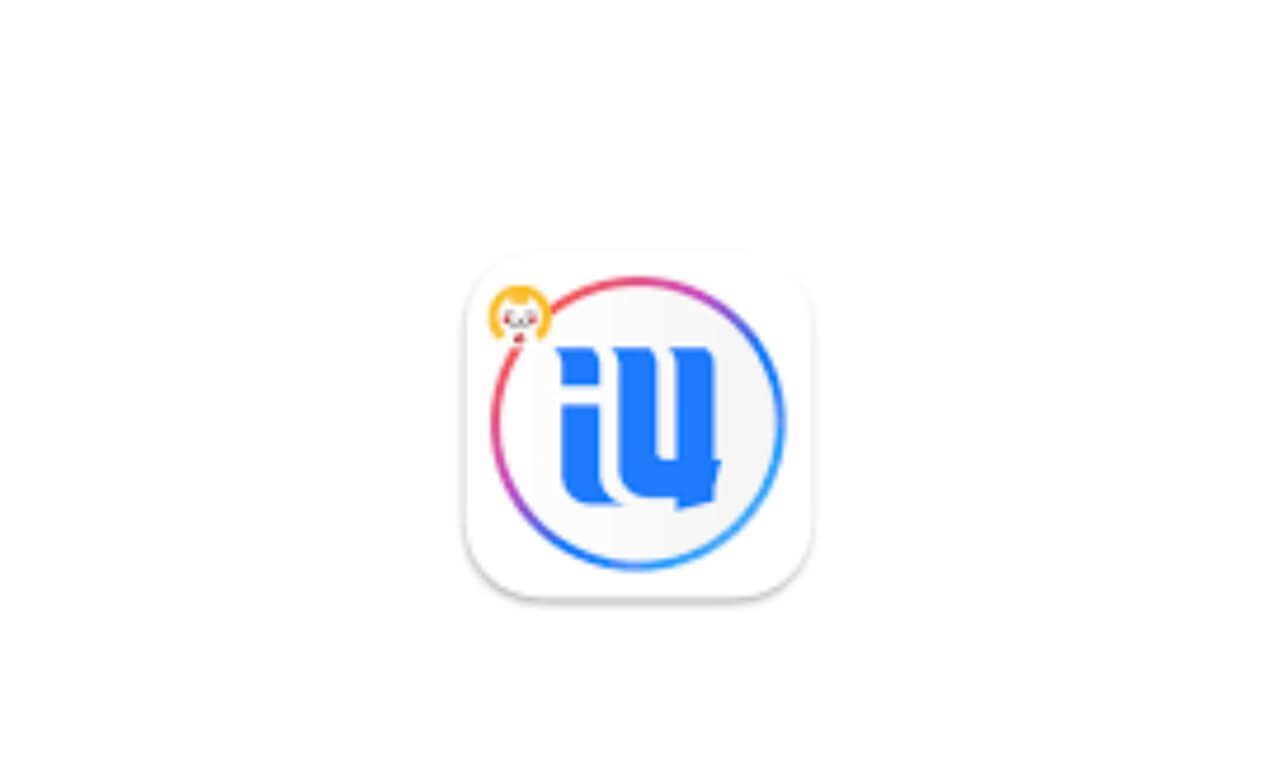
电子书格式繁多,兼容性是核心挑战
用户在处理电子书时,常面临以下困扰:
格式碎片化
电子书来源广泛(网上下载、邮件接收、自行制作),格式五花八门(EPUB, PDF, TXT, DOC, MOBI 等)。并非所有格式都能被 iOS 设备或阅读 App 原生支持。
导入路径不畅
iTunes 同步方式复杂且限制多;通过邮件或网盘下载后,还需借助"文件"应用手动导入阅读 App,步骤冗长。
管理效率低下
分散的文件难以集中整理、分类、备份,尤其当书籍数量庞大时。
阅读体验割裂
不同格式可能需要不同的 App 打开,无法在一个统一的阅读环境中管理所有书籍。
因此,用户迫切需要一款工具能够:
- 广泛兼容:支持尽可能多的主流及常见电子书格式。
- 便捷导入:提供简单、直接的方式将书籍从电脑传输到设备上的指定阅读 App。
- 高效管理:支持对设备内书籍进行查看、分类、备份、删除等操作。
- 无缝阅读:确保导入的书籍能被 iOS 上优秀的阅读 App(如Apple Books, KyBook 3, Marvin 等)良好识别和打开。
爱思助手能否完美解决这些问题?其格式支持能力是关键起点。
爱思助手支持的电子书格式详解
根据爱思助手官方文档及实际测试验证,其核心支持的电子书文件格式如下:
EPUB (.epub)
- 地位:开放、通用的电子书国际标准格式,是 iOS 生态(Apple Books)的绝对主力。
- 支持度:完美支持。爱思助手处理 EPUB 文件最为成熟稳定。
- 特点:支持流式重排、字体样式、图片嵌入、目录导航、书签注释等丰富功能。是推荐的首选格式,兼容性最佳。
- 导入后:可直接导入 Apple Books 或其他支持 EPUB 的阅读 App。
PDF (.pdf)
- 地位:全球通用的固定布局文档格式,广泛用于扫描版书籍、学术文献、图文手册等。
- 支持度:完美支持。
- 特点:完美保留原始排版(字体、图片、布局),适合需要精确呈现的文档。在 iOS 设备上阅读体验良好(缩放、批注)。
- 导入后:可直接导入 Apple Books 的"PDF"分类或 Files App 关联的 PDF 阅读器。
TXT (.txt)
- 地位:最基础、最通用的纯文本格式,体积小,兼容性极广。
- 支持度:全面支持。
- 特点:仅包含纯文字内容(无格式、无图片)。爱思助手能正确处理常见编码(如 UTF-8, GBK),有效避免导入后乱码问题。是转换网络小说、纯文本资料的理想选择。
- 导入后:通常需要特定支持 TXT 的阅读 App(如 KyBook 3, iReader)打开。Apple Books 对 TXT 支持较弱(可能无目录、排版简陋)。
Microsoft Word 文档 (.doc/.docx)
- 地位:办公领域最普及的文档格式,用户可能直接保存或下载到此类格式的电子资料。
- 支持度:良好支持。
- 特点:支持丰富的文本格式、图片、表格等。爱思助手能够识别并导入这些格式,使其能在 iOS 设备上被支持 Word 的 App(如 Microsoft Word, WPS Office,或某些阅读器如 PDF Expert)打开阅读。
- 注意:在移动设备上的阅读体验不如专为电子阅读优化的 EPUB 或 PDF。
其他支持格式
- RTF (.rtf):富文本格式,支持基本格式(粗体、斜体、字体等)。支持导入。
- HTML (.html/.htm):网页格式。支持导入,可在浏览器或某些阅读器中查看。
- CBZ (.cbz) / CBR (.cbr):主要用于漫画(将图片打包成 ZIP/RAR 文件并更改后缀)。支持导入,需设备上有专门的漫画阅读器(如 Chunky, YACReader)。
- 图像格式 (.jpg, .png 等):虽然严格意义上不是"电子书",但爱思助手也支持将这些图片导入设备,可用于查看扫描的单页或连环画,但无电子书功能(目录、翻页优化等)。
重要提示
MOBI/AZW (Kindle 格式):爱思助手不直接支持将 MOBI/AZW 格式导入 Apple Books 或其他通用阅读器。这些格式主要服务于 Amazon Kindle 生态。若想阅读 MOBI 书籍,通常需要:
- 在电脑上使用 Calibre 等工具将其转换为 EPUB 格式。
- 通过爱思助手导入转换后的 EPUB。
- 或者,直接在 iOS 设备上安装 Kindle App,并通过 Amazon 账户同步或通过 Kindle App 的文件分享功能导入(爱思助手无法直接管理 Kindle App 的书籍文件)。
爱思助手的角色:它主要解决将文件从电脑传输到 iOS 设备的文件系统或指定 App 沙盒内的问题。书籍能否被完美阅读,最终取决于 iOS 设备上安装的阅读 App 对该格式的支持能力。爱思助手为格式提供了进入设备的通道。
优势对比:与 iMazing(更侧重备份与高级管理)、兔兔助手(功能相对基础)或老牌的 PP助手相比,爱思助手在电子书格式支持的广泛性(尤其是对 DOC/DOCX、TXT 的友好支持)和导入操作的便捷直观性上表现突出。
如何使用爱思助手导入电子书
准备工作
- 在电脑下载并安装最新版爱思助手。
- 使用原装或 MFi 认证数据线将 iPhone/iPad 连接到电脑。首次连接需在设备上"信任"此电脑。
- 确保设备上已安装好目标阅读 App(如 Apple Books, 或其他你喜欢的阅读器如 KyBook 3)。
方法一:导入到"书籍"应用 (Apple Books)
这是最常用、最便捷的方式,适合 EPUB 和 PDF 格式。
- 打开爱思助手并连接设备:成功连接后,软件主界面会显示设备信息。
- 进入"工具箱":点击左侧菜单栏的"工具箱"。
- 选择"虚拟定位/备份/还原"下方的"书籍":点击"书籍"图标。
-
添加书籍文件:
- 点击界面左上角的"添加文件"或"添加文件夹"按钮。
- 在弹出的文件选择窗口中,浏览并选中你电脑上想要导入的电子书文件(支持多选)。请确保格式为 EPUB 或 PDF。
- 点击"打开"。
- 等待导入完成:爱思助手会将选中的电子书文件传输到设备的 Apple Books 库中。界面会显示导入进度。
- 在设备上查看:导入完成后,打开设备上的 Apple Books App。导入的 EPUB 书籍会出现在"书库"中,PDF 文件会出现在"书库"->"PDF"中。现在即可开始阅读。
方法二:导入到"文件"应用或第三方 App 沙盒
此方法适用于所有爱思助手支持的格式 (EPUB, PDF, TXT, DOC/DOCX, RTF, HTML, CBZ/CBR, 图片等),特别是需要导入到非 Apple Books 的阅读器(如支持 TXT 的 KyBook 3, 支持 PDF 的专业工具 PDF Expert, 漫画阅读器 Chunky 等)。
- 打开爱思助手并连接设备。
- 进入"我的设备":点击左侧菜单栏顶部的"我的设备"。
- 选择"文件管理":在"我的设备"页面中,找到并点击"文件管理(沙盒)"选项。
-
导航到目标 App:
- 在文件管理界面左侧的目录树中,展开"文件系统(越狱)"或直接查看"应用文件系统(用户)"。
- 找到并点击你想导入书籍的目标阅读 App(例如:"Apple Books", "KyBook 3", "Chunky", "Documents by Readdle" 等)。不同 App 存放书籍的沙盒路径不同,通常是在 Documents 或 Inbox 文件夹内。如果不确定,可查看 App 的官方文档或尝试导入到 Documents。
-
上传书籍文件:
- 进入目标 App 的沙盒目录(如 /Documents)。
- 点击工具栏上的"导入"按钮(通常是一个向下箭头或"+"号)。
- 选择"导入文件"或"导入文件夹"。
- 浏览并选中电脑上的电子书文件,点击"打开"。
- 等待传输完成:文件将上传到当前选中的 App 沙盒目录下。
- 在设备上查看:打开设备上的目标阅读 App。通常 App 会自动扫描其沙盒目录(如 Documents)内的新文件并显示出来。如果未立即显示,可尝试在 App 内手动刷新或使用其"导入文件"功能指向沙盒目录。
关键技巧
- 批量操作:支持同时选中多个文件或整个文件夹进行导入,大幅提升效率。
- 文件管理:在"文件管理"中,不仅可以导入,还可以对设备上的书籍文件进行重命名、移动、复制、删除等操作,方便整理书库。
- 备份重要性:在导入大量书籍前,建议使用爱思助手的"备份/恢复"功能对设备进行完整备份,以防意外丢失数据。
- 格式转换:遇到不支持的格式(如 MOBI),先在电脑上用 Calibre(免费开源)等工具转换为 EPUB 或 PDF,再用爱思助手导入。






